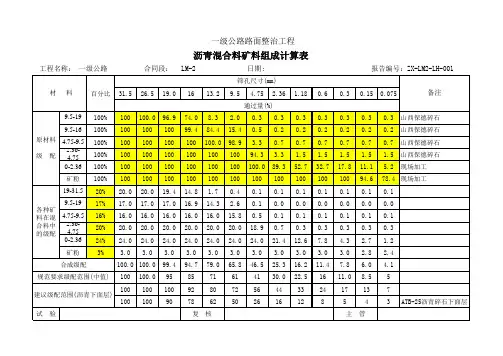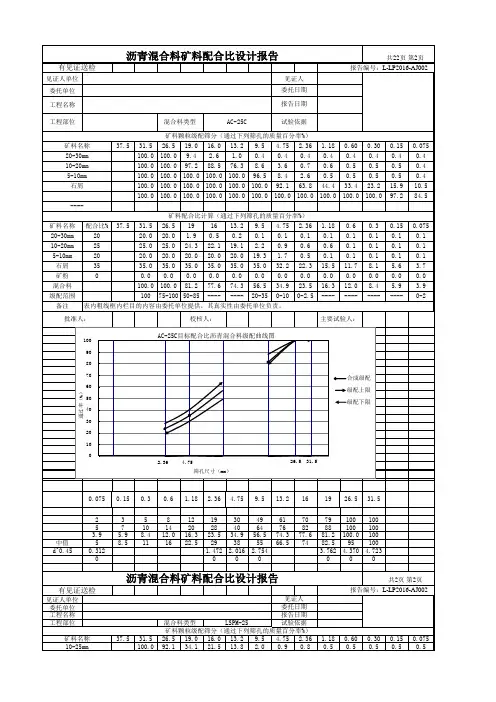沥青筛分级配曲线自动计算自动画图2020
- 格式:xlsx
- 大小:32.08 KB
- 文档页数:2

粗集料筛分试验检测记录表(水洗法)
记录编
试验复核:日期:2016年07月30日
粗集料筛分试验检测记录表(水洗法)
记录编
试验复核:日期:2016年07月30日
记录编
试验
复核:
日期:
粗集料筛分试验检测记录表(水洗法)
2016年07月30日
记录编
试验
复核:
日期:
粗集料筛分试验检测记录表(水洗法)
2016年07月30日
细集料筛分试验检测记录表(水洗法)
记录编
试验复核:日期:2016年07月30日
记录编
试验:
复核:日期:矿粉筛分试验检测记录表(水筛法)
试验室名称:四川诚通公路工程试验检测有限责任公司若瓦路改建工程SG3工地试验室JL-2016-KFJ-SG3-1-1-06
2016年07月30日。

Excel绘制泰勒曲线级配图一、绘制前准备工作:准备好矿料筛分数据(以下沥青矿料数据),如图:根据上面的基础数据,我们可以绘制下面出矿料合成级配图1。
转换孔径数据。
为了绘制不等距的X轴,我们先将孔径数据转泰勒曲线系数(规程已有转好系数),表中的单元格C2就是转好的。
2。
建立一个辅助线,先在表上填写有关数据,我在单元格C7:O7中全部填0,具体作用后面会详细说明。
二、绘制图表步骤分解:1。
绘制基础图表。
拉选单元格C2:O6,并在菜单栏中的[插入]→[图表]选项,打开[图表向导]对话框。
选择[XY散点图]在图表类型中的[平滑散点图],点击[完成],这时基础图表已完成,如图2。
隐藏图表X轴数据和调整图表Y轴的刻度范围。
选中图表,然后右击鼠标,在弹出的快捷菜单中选择[图表选项]选项,打开[图表选项对话框],选择其中的[坐标轴]选项卡,取消[数值(X)轴]选项,最后[确定]。
如图:调整图表Y轴的刻度范围。
双击图表的Y轴,打开[坐标轴格式]对话框,选择[刻度]选项卡,设置Y坐标轴的刻度范围,最后[确定]。
如图:3。
增加辅助X轴:在图表上右击选择[数据源]在[系列]中添加[名称]:‘辅助X轴’;[X值]选择单元格C2:O2(泰勒曲线);[Y值]选择单元格C7:O7(辅助线),最后[确定],如图:4。
在[图表]工具栏中选择“系列‘辅助X轴’”,然后单击[数据系列格式]按钮。
如图:选择[误差线Y],显示方式为[正偏差],误差量选择[定值],参数设100(因为X轴最大值设为100,也理解通过率100)。
选择[图案],[线形]选‘无’,[数据标记]选‘无’。
如图:选择[数据标志],[数据标签包括]选‘Y值’,最后按[确定]键。
5。
关联数据标志:在我们看到的图表如下,X轴全部是0值,因为报表上辅助线上的值都是0值,而最终我们希望得到的是实际的筛孔孔径(如:31.5)。
因此,需求将X轴的数据标示和单元格进行关联,选择第二个数据标志,在编辑栏中输入“=Sheet1!$O$1”。

级配曲线的快速绘制在土石坝施工、爆破粒径控制等工作中,往往需要绘制块径的级配曲线,从而确定不均匀系数CU 、曲率系数CC,判断出该料是否平顺、光滑,是否在设计提出的上下包络线内,而对于反滤料,由于反滤层设在产生渗流的两种粗细明显不同的材料之间,以防止产生渗透变形对于反滤料,其最重要的选择指标即为颗粒级配,因此,级配曲线绘制在土工试验中是必须进行的工作,但由于级配曲线水平座标为对数座标,存在着对数座标互换、百分含量累加、描点、连线等一系列繁杂的工作,工作极为枯燥乏味,一般说来,传统绘制级配曲线的方法主要有如下几种:1、采用对数坐标纸,进行手工绘制。
这种方法,在计算机普及前为主要的绘制方式,一般购买印刷好的对数座标纸(或复印设计提供包络图的图表),人工在横坐标上标出颗粒径料、纵坐标上标出小于某粒径累计百分比,然后按计算出的数据在坐标纸上逐点标出点位,采用曲线板进行拟合,绘出级配曲线,再查出诸如D60、D30、D10等特征值,进行系数计算。
手工绘制级配曲线,效率较低,既不美观,绘出的图表大小固定,不易插在文档中(往往采用在文档中预留地方,粘上曲线图表后再复印),同时换算也容易出错,费工费力,笔者在2003年前,受办公条件限制,均采用这种手工绘制的方法进行级配曲线的绘制。
2、采用AutoCAD这类辅助设计绘图软件绘制级配曲线针对手绘方法存在着不美观、不易与文档结合的情况,在级配绘制上,往往采用辅助设计绘图软件进行绘制,如AutoCAD、电子图版等,在绘制方法,首先采用计算器或Excel等工具将各包括图表、粒径等在内的数据换算成对数坐标,然后采用直线、偏移等命令绘出对数座标图,通过手绘曲线命令绘出级配曲线。
这种方法,克服了手绘级配曲线不易与文档结合的不足(可采用复制、粘贴或专用转换软件),具有精度高、任意放大和缩小的特点,但存在着需到对数坐标互换、百分含量累加、描点以及连线一系列繁杂的步骤,效率也较低,笔者在2004年,由于需向设计单位报送坝料级配曲线电子版,主要就采用AutoCAD这种方式进行绘制级配曲线。

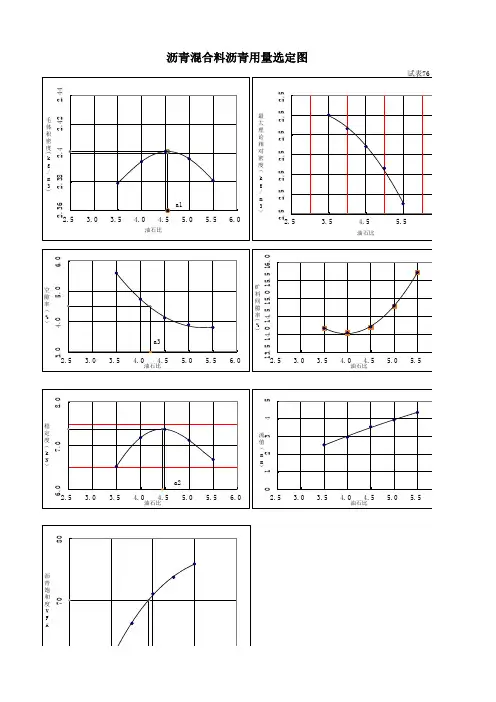
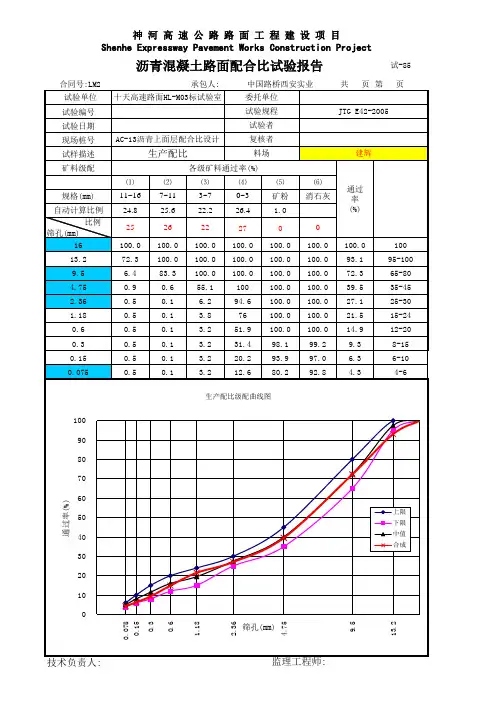
![[笔记]级配曲线绘制](https://uimg.taocdn.com/8957cb64fe4733687e21aa76.webp)
Excel绘制泰勒曲线级配图(2011-03-21 17:14:17)转载▼标签:转载分类:VisualBasicApplication原文地址:[原创]Excel绘制泰勒曲线级配图作者:夏夜听浪矿料级配在公路工程中有着重要的应用,合理设置不同矿料间的比例对工程质量、成本等方面有着很大影响。
因此,在配合比计划阶段经常需要先绘制出合成级配图,为分析配料比例提供详细的信息。
我们知道现行技术规范规定级配图的绘制必须采用泰勒曲线。
而泰勒曲线的特点是X轴(孔径)是不等距的,且需要按某一个规律变化间距。
实际上我们需要在图表X轴上显示的是筛孔孔径(如:31.5、26.5、19和16等)。
这为我们在绘制级配图时制造了困难。
朋友和同事经常问我要怎样才能准确绘制级配图,今天我把主要绘制步骤和小技巧写出来,供大家参考。
所谓条条大路通罗马,大家有更好方法可以一起分享!一、绘制前准备工作:准备好矿料筛分数据(以下沥青矿料数据),如图:根据上面的基础数据,我们可以绘制下面出矿料合成级配图1。
转换孔径数据。
为了绘制不等距的X轴,我们先将孔径数据转泰勒曲线系数(规程已有转好系数),表中的单元格C2就是转好的。
2。
建立一个辅助线,先在表上填写有关数据,我在单元格C7:O7中全部填0,具体作用后面会详细说明。
二、绘制图表:1。
绘制基础图表。
拉选单元格C2:O6,并在菜单栏中的[插入]→[图表]选项,打开[图表向导]对话框。
选择[XY散点图]在图表类型中的[平滑散点图],点击[完成],这时基础图表已完成,如图2。
隐藏图表X轴数据和调整图表Y轴的刻度范围。
选中图表,然后右击鼠标,在弹出的快捷菜单中选择[图表选项]选项,打开[图表选项对话框],选择其中的[坐标轴]选项卡,取消[数值(X)轴]选项,最后[确定]。
如图:调整图表Y轴的刻度范围。
双击图表的Y轴,打开[坐标轴格式]对话框,选择[刻度]选项卡,设置Y坐标轴的刻度范围,最后[确定]。
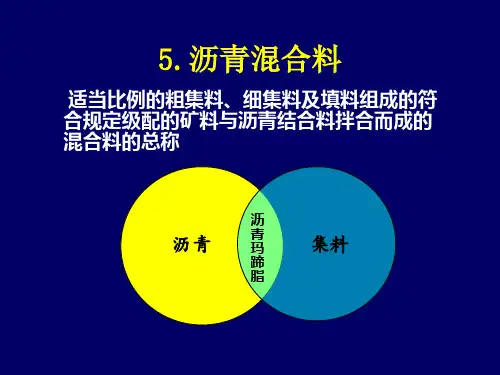
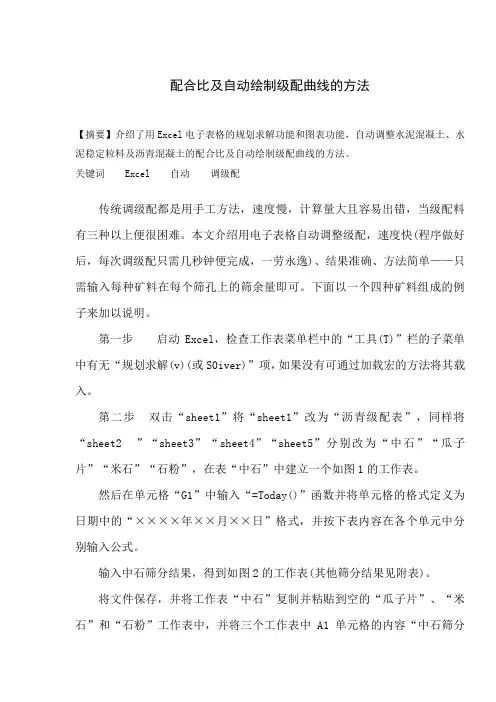
配合比及自动绘制级配曲线的方法【摘要】介绍了用Excel电子表格的规划求解功能和图表功能,自动调整水泥混凝土、水泥稳定粒料及沥青混凝土的配合比及自动绘制级配曲线的方法。
关键词 Excel 自动调级配传统调级配都是用手工方法,速度慢,计算量大且容易出错,当级配料有三种以上便很困难。
本文介绍用电子表格自动调整级配,速度快(程序做好后,每次调级配只需几秒钟便完成,一劳永逸)、结果准确、方法简单——只需输入每种矿料在每个筛孔上的筛余量即可。
下面以一个四种矿料组成的例子来加以说明。
第一步启动Excel,检查工作表菜单栏中的“工具(T)”栏的子菜单中有无“规划求解(v)(或S0iver)”项,如果没有可通过加载宏的方法将其载入。
第二步双击“sheet1”将“sheet1”改为“沥青级配表”,同样将“sheet2 ”“sheet3”“sheet4”“sheet5”分别改为“中石”“瓜子片”“米石”“石粉”,在表“中石”中建立一个如图1的工作表。
然后在单元格“G1”中输入“=Today()”函数并将单元格的格式定义为日期中的“××××年××月××日”格式,并按下表内容在各个单元中分别输入公式。
输入中石筛分结果,得到如图2的工作表(其他筛分结果见附表)。
将文件保存,并将工作表“中石”复制并粘贴到空的“瓜子片”、“米石”和“石粉”工作表中,并将三个工作表中A1单元格的内容“中石筛分表”分别改为“瓜子片筛分表”、“米石筛分表”、“石粉筛分表”。
输入瓜子片、米石、石粉的筛分结果,保存文件。
现在点击“沥青级配表”回到“沥青级配表”中建立一个如图3的工作表,其中“标准下限”和“标准上限”列输入的数据为规范要求的范围值,可通过查设计规范得到。
“权值”列中的数据可根据需要输入相同或不同的权值。
在工作表“沥青级配表”单元格H1中输入“=Today()”函数并将单元格的格式定义为日期中的“×××年××月××日”格式,在单元格C4中输入公式“=中石!G3”,把光标在单元格B4的右下角,当光标成黑十字时,按住左键拖动复制,直到单元格B17,在单元格C4中输入公式“=小石!G3”, 在单元格D4中输入公式“=米石!G3”, 在单元格E4中输入公式“=中石!G3”, 把光标在单元格C4、D4、E4的右下角,当光标成黑十字时,按住左键拖动复制,直到单元格C17、D17、E17。